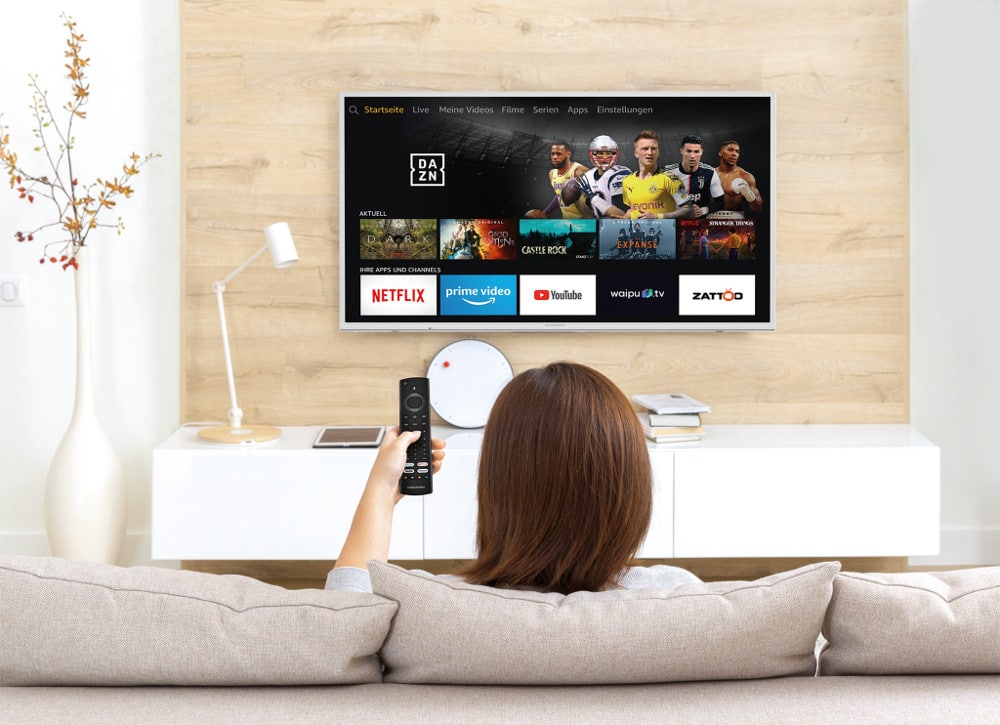Um Sky Go über den Chromecast auf dem Fernseher zu streamen benötigst du folgendes Zubehör:
- Smartphone, Laptop oder PC mit Chrome-Browser
- Einen Chromecast-Stick der mit deinem Fernseher verbunden ist
Die Verwendung von Sky Go über Chromecast ist durch einen kleinen Kniff möglich. Bis 2018 war die Verwendung der beiden Anwendung kein Problem – jedoch hat Sky diese „Lücke“ mit einer neuen App-Version erstmal geschlossen, so dass Streaming auf diesem Weg nicht mehr möglich ist. Wir zeigen dir jedoch einen Trick, mit dem es ohne Probleme funktioniert:
- Installiere für deinen Chrome-Browser am PC die Erweiterung „Google Cast für Chrome“
- Klicke im Browser auf das Chromecast-Symbol oben rechts in der Ecke. So wird der Browser auf Chromecast übertragen, welcher direkt mit deinem Fernseher (via HDMI) verbunden ist.
- Tipp: Die Übertragung wird durch eine Fehlermeldung meist abgebrochen, sobald man den Vollbildmodus aktiviert. Nutze daher den folgenden Schritt um das Fenster so groß wie möglich zu machen.
- Um das Bild zu vergrößern, kannst du das Browserfenster so groß wie möglich ziehen und folgende Tastenkombination verwenden: STRG +
- Öffne die Sky Go Webseite und logge dich mit deinen Zugangsdaten ein. Anschließend kannst du das gewünschte Programm abspielen.
Info: Für die Verwendung von Chromecast auf dem Smartphone gibt es diese Probleme in der Regel nicht. Einfach die App öffnen und das Bild auf dem Fernseher abspielen lassen.